永久关闭电脑弹窗广告的三个方法,特别是第三个,既治标又治本!
常用电脑的朋友,肯定对弹窗都很熟悉,每天打开电脑,都会有很多,上一秒点击删除结果下一秒又出现,那么今天小编就来教你们3个治标又治本的关闭电脑弹窗的方法。
1、Windows10关闭方法
系统自带的关闭电脑弹窗的方法,需要我们进入Internet选项进行设置。
操作步骤:首先我们打开电脑设置,打开【网络和共享中心】,点击Internet选项,进入隐私选项。
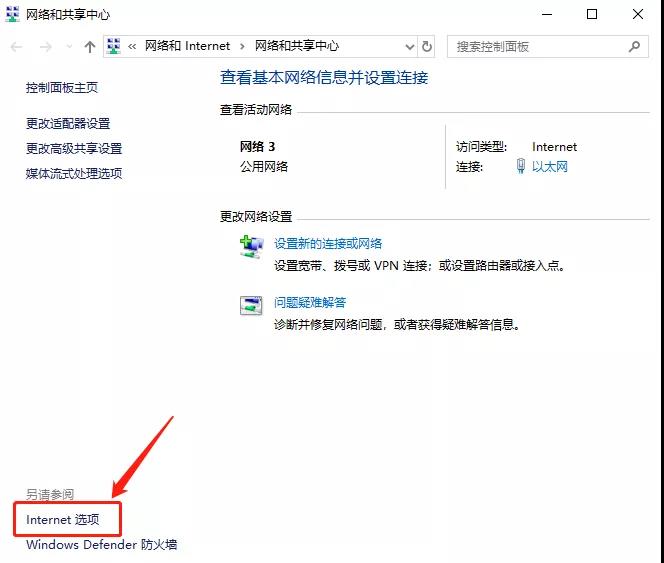
阻止弹窗:在新弹出的页面,找到"阻止级别",选择【中】或【高】都可。全部设置好后,点击关闭即可。
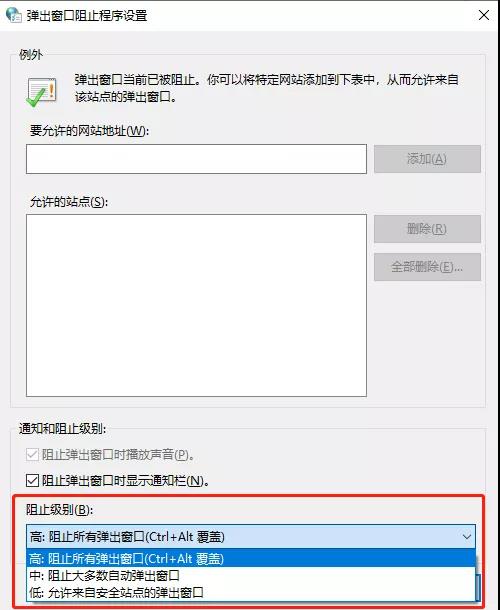
2、关闭弹窗
很多弹窗广告,在电脑桌面显示时,都会有来源显示,比如这个桌面弹窗就是来源于某热点新闻。
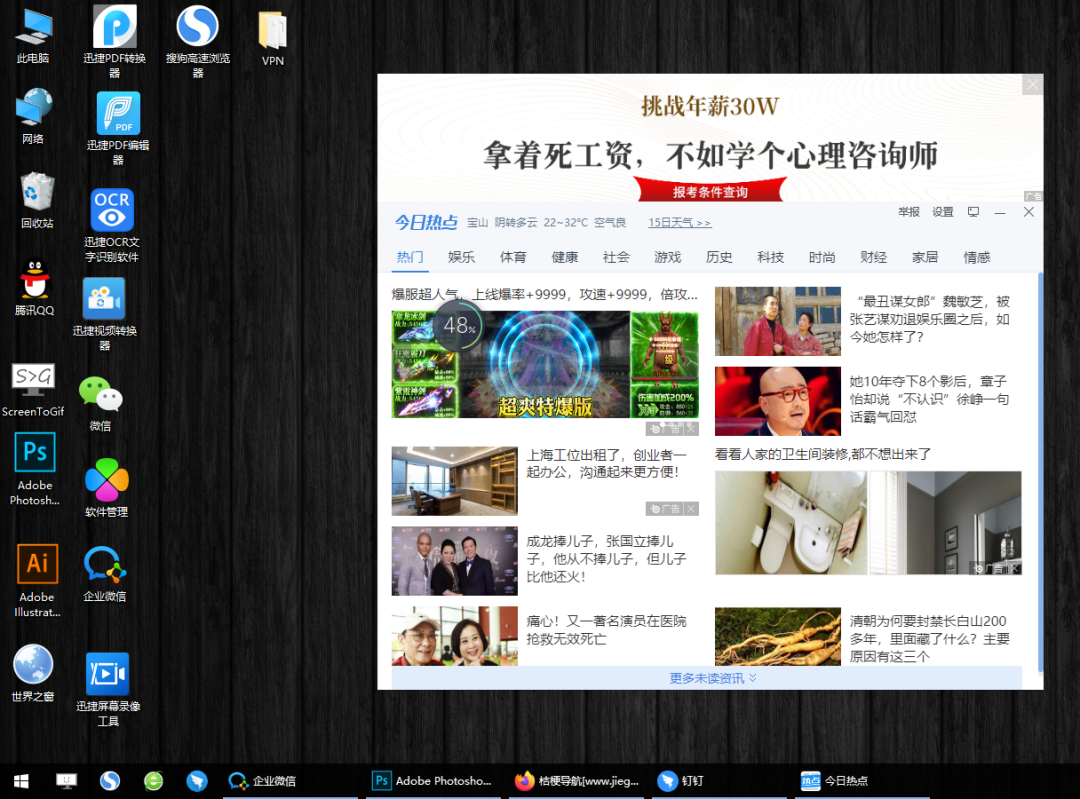
关闭方法:
首先我们【Ctrl+shift+ESC】调出【任务管理器】。或者电脑底部右键打开【任务管理器】,点击【进程】,在应用下可看到正在运用的所有程序。
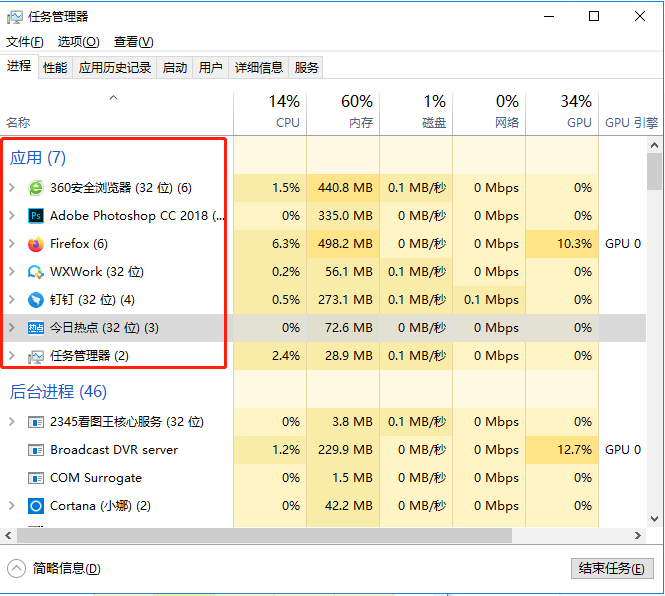
3、删除弹窗文件
顺着热点位置,找到【文件夹所在的位置】,最后对相关文件内容进行删除。
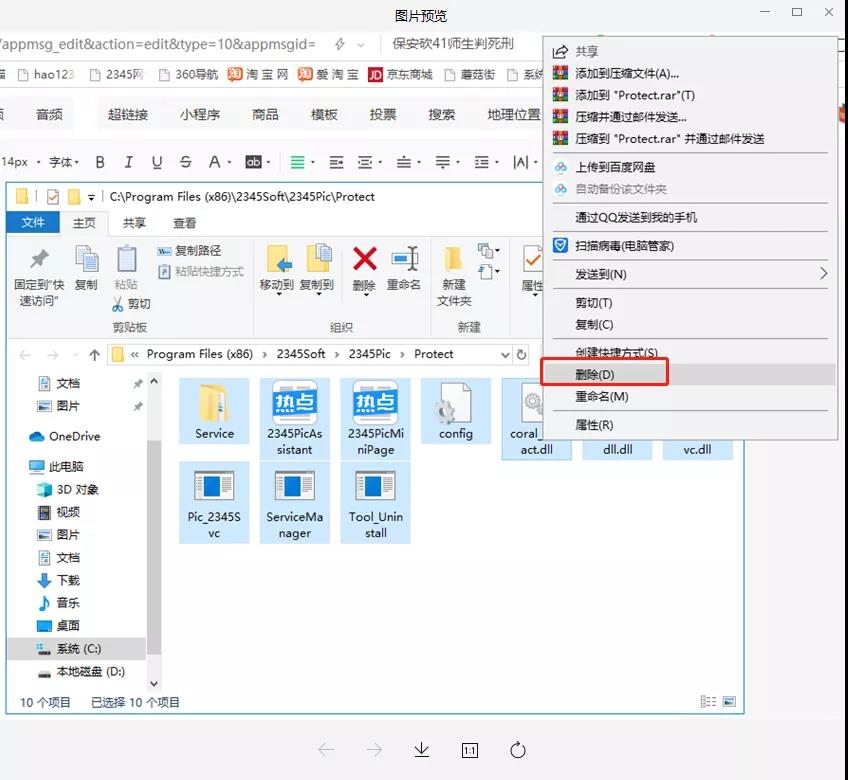
禁用弹窗:想要永久关闭电脑弹窗,点击【此电脑】,右键【管理】,打开【任务计划程序】,找到2345的相关文件,点击【禁用】就可以了。
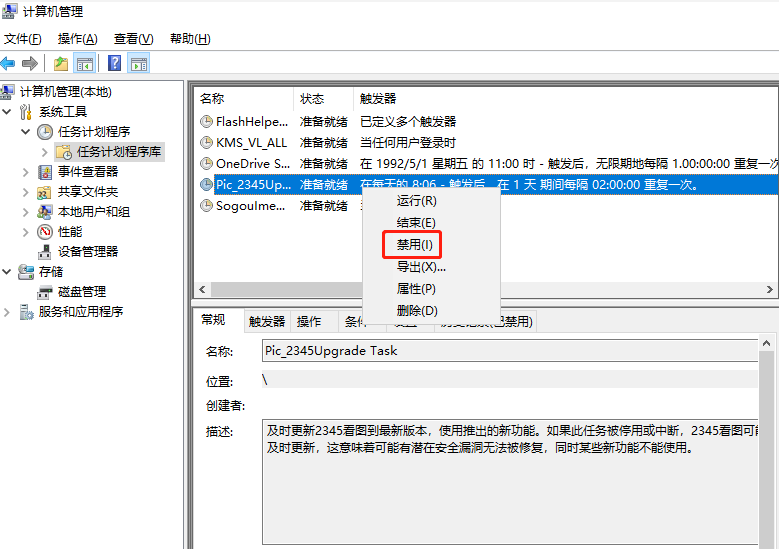
以上就是怎样关闭电脑弹窗的3种方法,毕竟弹窗还是非常烦的,所以不妨提前设置,还电脑桌面一片干净。

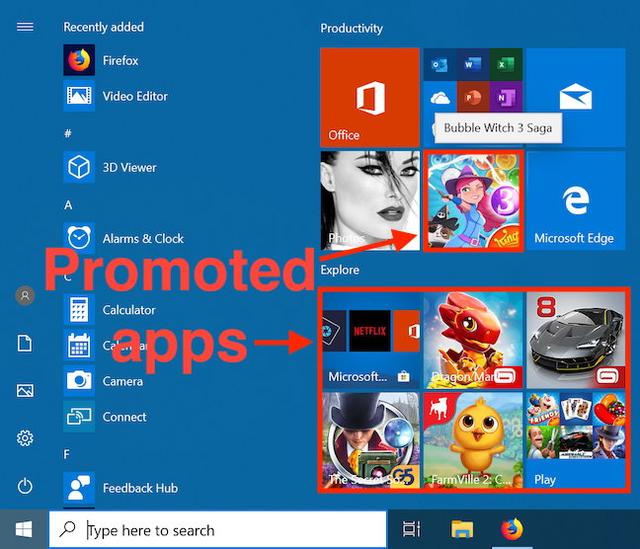
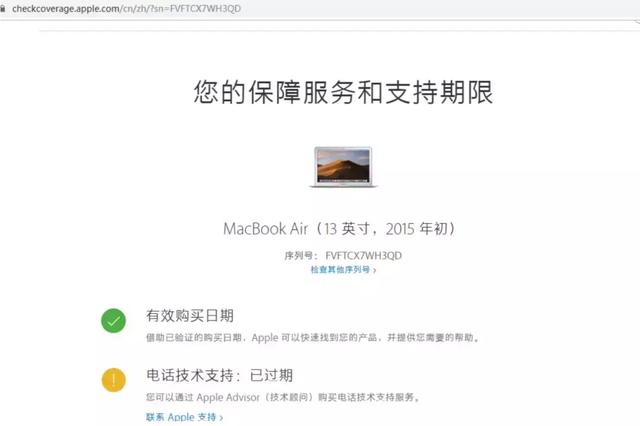

![RedHat服务器上[Errno 5] OSError: [Errno 2]的解决方法](https://img.pc-daily.com/uploads/allimg/4752/11135115c-0-lp.png)

